Come acquistare nuove classi documentali
Conservazione sostitutiva comprende
2 classi documentali. Si può acquistarne altre durante il primo ordine del servizio, come
indicato in questa guida.
Se non si è fatto,
eseguire un bonifico bancario a:
BPER Banca S.p.A.
Agenzia: Bibbiena Stazione
Conto Corrente intestato a: Aruba S.p.A.
IBAN: IT 55C 05387 71335 000042125809
SWIFT/BIC: BPMOIT22XXX
Causale: indicare la dicitura "Upgrade classi documentali + username del docfly";
Il
costo di ogni classe è a 5€ + iva.
Eseguito il bonifico, collegarsi ad
assistenzaclienti.aruba.it con l'account Aruba, username del tipo
[email protected] e relativa password su cui è intestato il servizio.
Aprire una richiesta di assistenza, scegliendo il motivo di contatto
Utilizzo del servizio Conservazione, e allegare copia del bonifico bancario.
Come configurare nuove classi documentali
Per configurare una classe acquistata,
autenticarsi sul pannello e selezionare
Classi documentali nel menu di sinistra. Se il menu non fosse visibile, cliccare su
☰ a fianco di Docfly Base.
Cliccare su
Configura in alto a destra. Si apre la schermata
Configura nuova classe dove scegliere:
- Crea classe per creare una nuova classe impostando tutti i parametri;
- Duplica classe per duplicare una classe copiando le impostazioni di una classe già configurata.
Come creare una nuova classe impostando tutti i parametri
Se si sceglie
Crea classe, il sistema ripropone le operazioni già eseguite durante la
prima configurazione del pannello:
Conclusi gli step sopra indicati, si può scegliere di configurare un'altra classe, se acquistata, o di concludere la configurazione. Cliccare su
Configura e verifica tramite OTP per concludere:
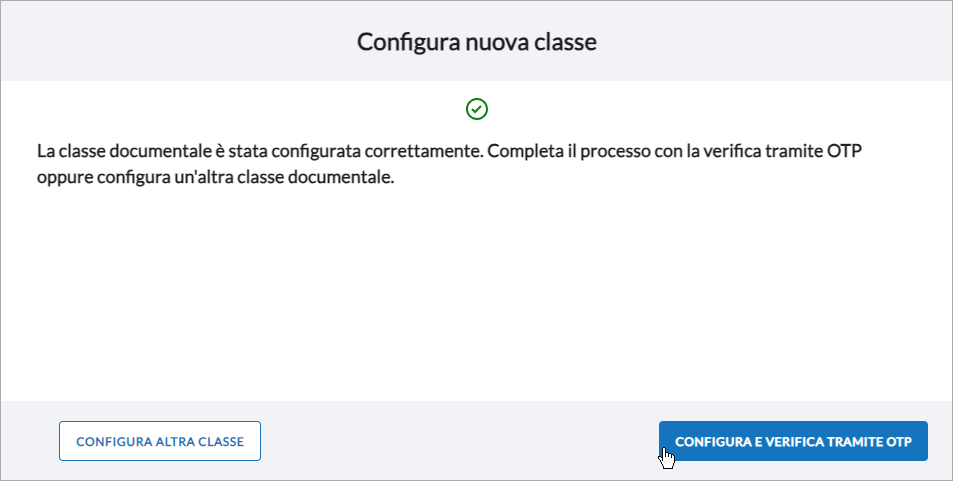
Cliccare su
Conferma la configurazione. Si visualizza il form
Inserisci il codice OTP inviato all'indirizzo mail del titolare servizio. Digitare nel campo il codice OTP ricevuto con email
Invio otp e cliccare su
Prosegui per continuare:
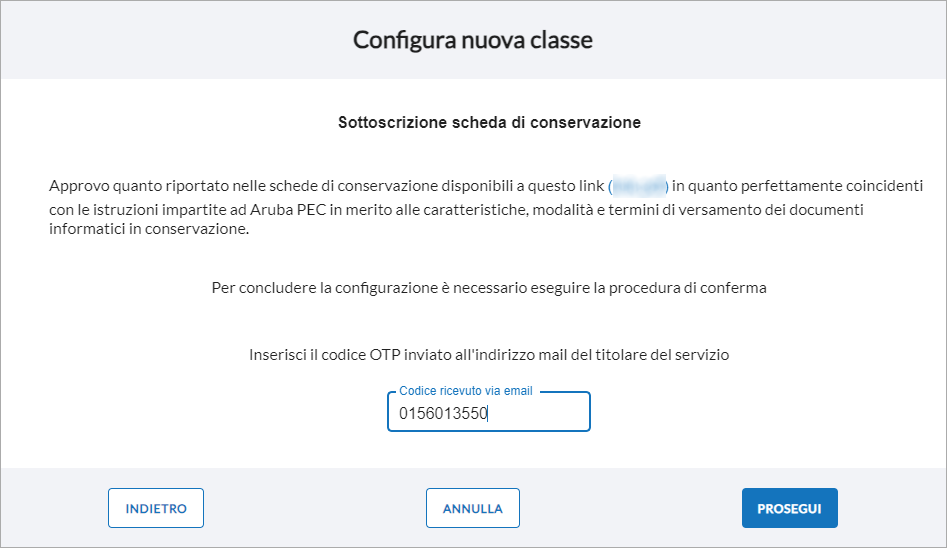
La nuova classe documentale sarà visibile in elenco.
Come duplicare una classe copiando le impostazioni di una classe già configurata
Se si sceglie
Duplica classe, il sistema chiede di selezionare quella da duplicare. Nel menu a tendina sono presenti le classi già create:
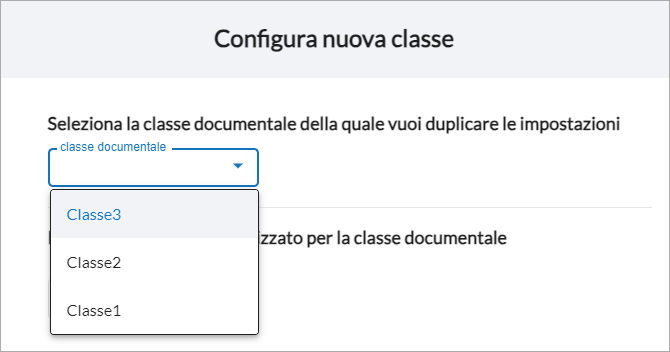
Dopo la selezione, digitare un
nome presonalizzato per la classe e cliccare su
Prosegui. Si può scegliere di configurare un'altra classe, se acquistata, o di concludere la configurazione. Cliccare su
Configura e verifica tramite OTP per continuare:
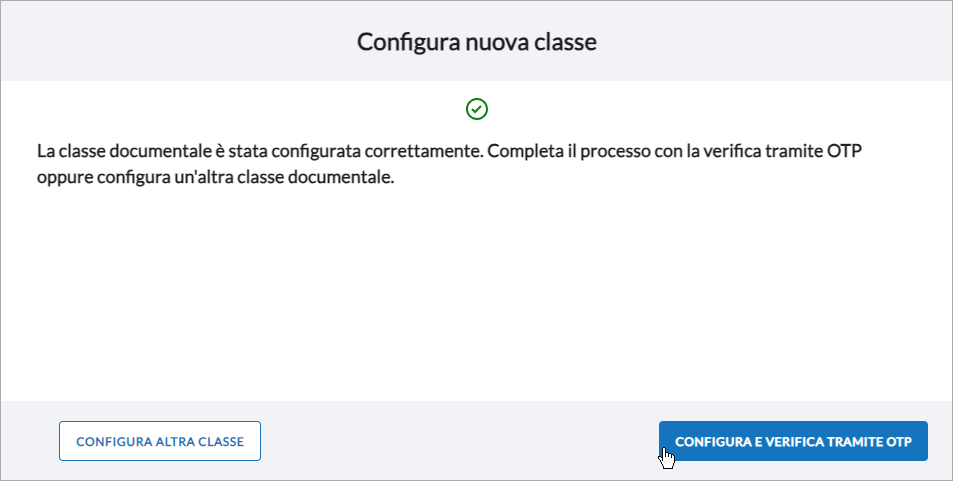
Cliccare su
Conferma la configurazione. Si visualizza il form
Inserisci il codice OTP inviato all'indirizzo mail del titolare servizio. Digitare nel campo il codice OTP ricevuto con email
Invio otp e cliccare su
Prosegui per concludere:
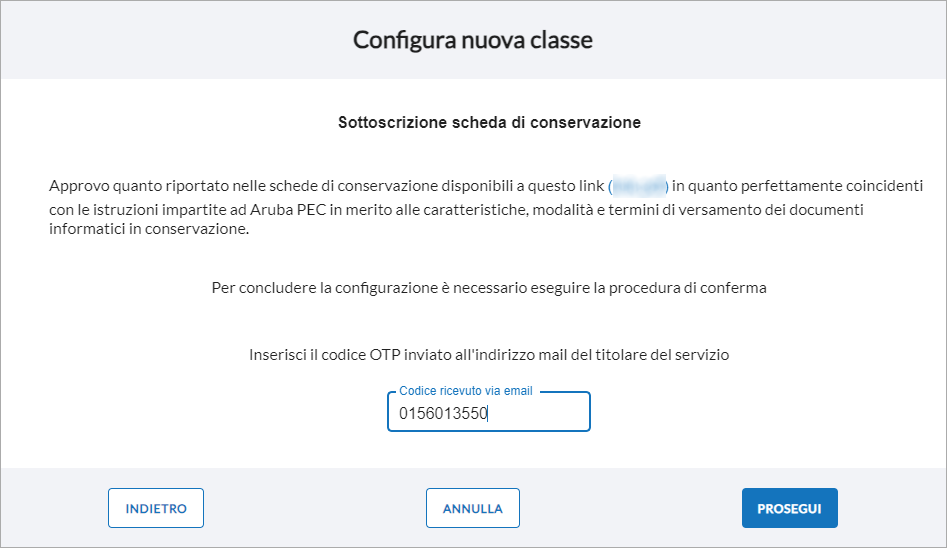
La nuova classe documentale sarà visibile in elenco.